Un informe de Google Search Console debe incluir métricas desglosadas por visibilidad (es decir, impresiones, clics), participación (es decir, posición promedio, tasa de clics) y métricas de conversión (es decir, conversiones, tasa de conversión). Los datos deben estar segmentados por campaña, canal, audiencia, contenido, objetivo y fecha. Por ejemplo, es posible que desees analizar el rendimiento de una campaña específica, a través de diferentes canales, dirigidos a diferentes segmentos de audiencia, con diferentes tipos de contenido, para lograr diferentes objetivos, durante un período de tiempo definido.
Para analizar los datos de Google Search Console, sigue estos pasos: 1) Elige métricas como impresiones y clics para visibilidad, tasa de rebote y tiempo en la página para compromiso, y finalización de objetivos y tasa de conversión para métricas de conversión. 2) Agrega contexto comparando métricas con rangos de fechas anteriores, costo por clic y objetivos. Compara los datos con los estándares de la industria para identificar áreas de mejora. 3) Segmenta los datos por campaña, canal (búsqueda orgánica, búsqueda pagada), demografía de la audiencia, tipo de contenido (publicaciones de blog, páginas de destino), objetivos (generación de leads, comercio electrónico) y rangos de fechas específicos. Por ejemplo, compara las tasas de rebote de diferentes páginas de destino o analiza las tasas de conversión por grupos de edad.
Para crear un panel de Google Search Console, 1) conecta tu cuenta de Google Search Console e importa tus datos. 2) Selecciona métricas como la tasa de clics, impresiones y posición para monitorear el rendimiento. 3) Segmenta tus datos por consultas, páginas, países, dispositivos, apariencia de búsqueda y fechas. 4) Agrega filtros para ver rangos de datos específicos o comparar conjuntos de datos, haciendo que tu informe sea interactivo. 5) Comparte tu panel a través de PDF, correos electrónicos programados o enlaces para un fácil acceso y revisión.
Un panel de Google Search Console es una herramienta que visualiza y organiza datos de Google Search Console, proporcionando información sobre el rendimiento de un sitio web en los motores de búsqueda. Es significativo para las empresas ya que ayuda a rastrear métricas clave como el tráfico de búsqueda orgánica, las tasas de clics y los rankings de palabras clave, ayudando en la estrategia de SEO. Herramientas como Looker Studio se utilizan comúnmente para crear estos paneles, que generalmente incluyen elementos como clics totales, impresiones, CTR promedio y posición. El monitoreo de datos en tiempo real es crucial ya que permite a las empresas reaccionar rápidamente a los cambios y optimizar sus estrategias. Para aprender cómo crear un panel de marketing usando Looker Studio, consulta nuestro canal de YouTube: https://www.youtube.com/@porter.metrics.
Sí, Looker Studio te permite descargar tu informe como PDF. Para hacerlo, sigue estos pasos:
Antes de descargar tu informe, elige el rango de fechas que deseas visualizar en tu informe.
Haz clic en el menú “Archivo” en la esquina superior izquierda de la pantalla.
Selecciona “Descargar como” en el menú desplegable y elige “PDF”.
Puedes elegir qué páginas deseas descargar, y también puedes agregar una contraseña para proteger el informe y añadir un enlace de regreso al informe en línea.
Haz clic en “Descargar” para guardar el informe en tu dispositivo.

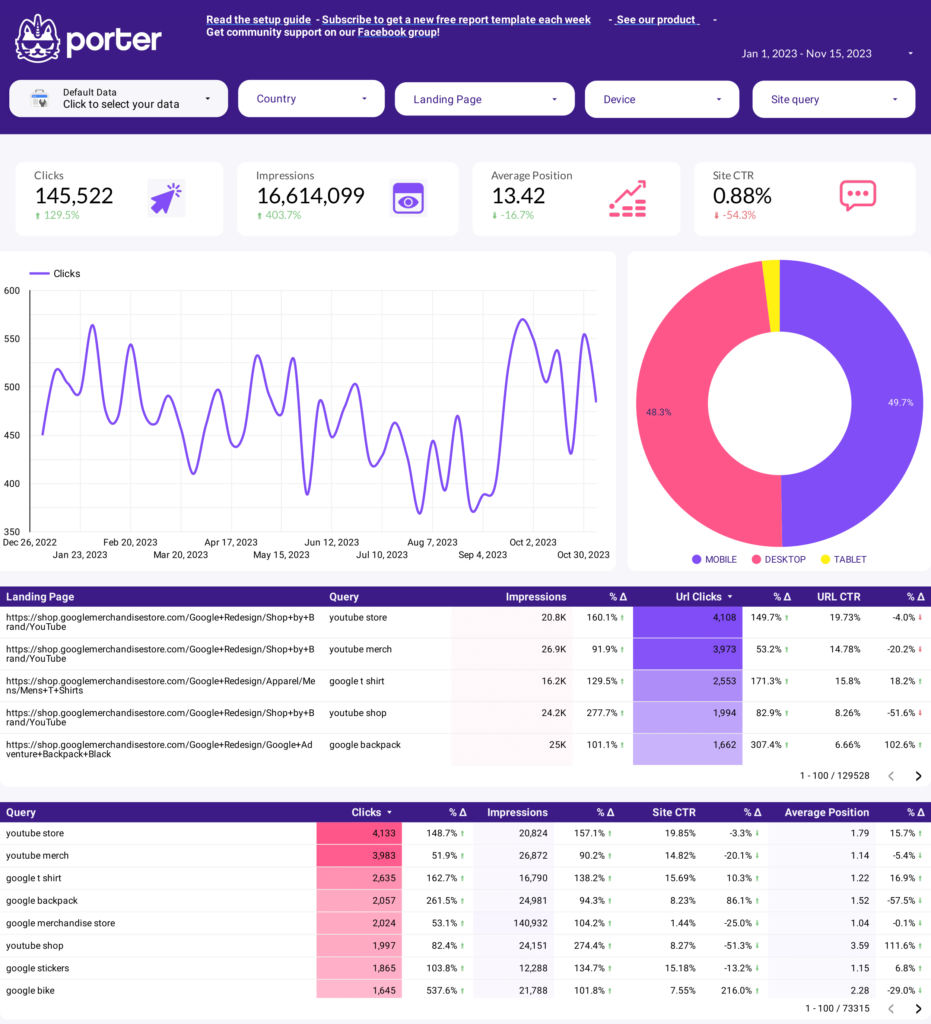
 Google Search Console
Google Search Console Impresiones
Impresiones